Win11窗口颜色怎么改?Win11窗口颜色设置方法
Win11窗口颜色怎么改?最近,一些Win11用户想修改窗口颜色,但他们不知道如何操作。在这种情况下,下面的小编将为您带来详细的Win11窗口颜色设置方法。让我们看看。
Win11窗口颜色设置方法:
1、首先,桌面空白处,点击右键,在打开的菜单项中,选择个性化;
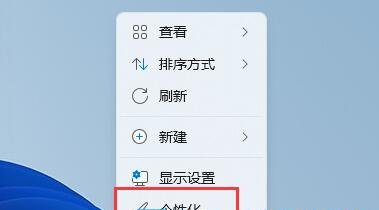
2、选择要应用的主题下,点击想要的窗口主题;
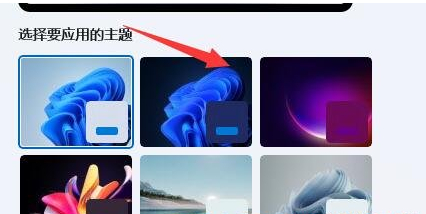
3、修改完成后,再任意打开个窗口,就会发现窗口颜色变了;
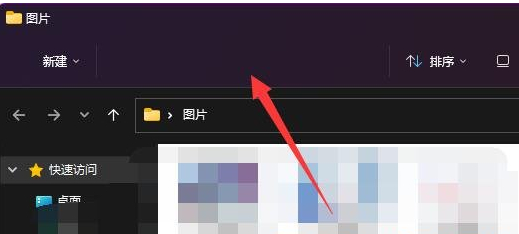
4、同样的,也可以进入个性化的主题(安装、创建、管理)选项;
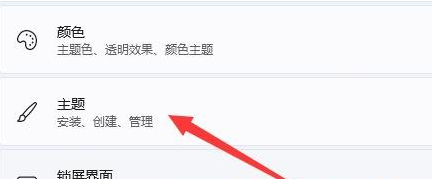
5、在其中,选择浏览主题,就可以获得更多可选主题了(主题获取主要是从Microsoft Store);
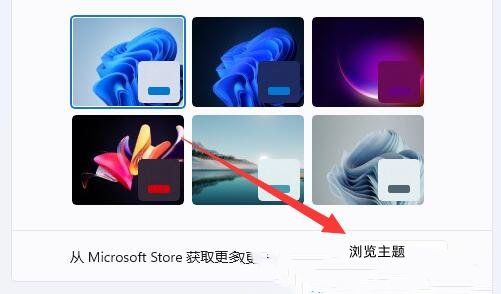
Win11系统,现在还不支持单独修改窗口颜色,只可以和系统主题颜色一起修改。
